
V této recenzi o možnosti programu, jak stáhnout a "Instalovat", povolit jazyk ruského rozhraní a další informace, které mohou být užitečné.
- Jak stáhnout Win10 Všechna nastavení a povolení ruštiny v programu
- Vlastnosti a funkce Win10 Všechna nastavení
- Video
Načítání Win10 Všechna nastavení a jazyk ruského rozhraní
Nástroj Win10 Všechna nastavení nevyžaduje instalaci na počítačové a administrátorské právy: stačí stáhnout z oficiální stránky vývojáře https://www.wintools.info/index.php/win10-allings a spustit jej. Pokud plánujete pravidelně používat nástroj, doporučuji kopírovat souborový soubor na pohodlné místo (tak, aby nebylo položeno na ploše nebo v "stahování"), a poté, pokud chcete povolit automatický start při spuštění systému Windows parametry.
Aktualizace: Program má ruský jazyk rozhraní. Máte dvě možnosti pro program v ruštině:
- Klepněte pravým tlačítkem myši na ikonu programu v oznamovací oblasti (zobrazí se po spuštění), vyberte položku "Jazyky" (jazyky), pak - "PŘELOŽIT" A nezávisle používejte vestavěný nástroj překladu, abyste přeložili všechny položky menu.
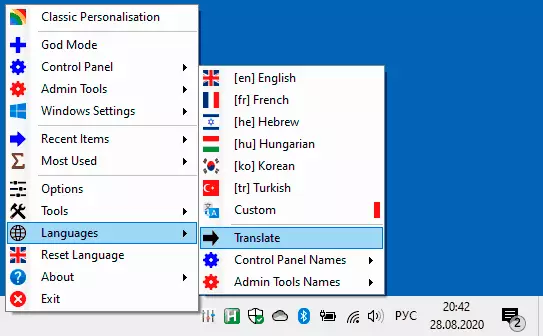
- Stahování programu Win10 Všechny nastavení připravené mě: Jdeme na stránku https://pastebin.com/wmybps4y, stiskněte tlačítko "Stáhnout" a uložte soubor pod názvem Win10Settings-lang.txt. ve stejné složce, kde Win10Settings.exe. . Restartujte program (výstup přes pravým tlačítkem myši - ukončete a znovu spusťte) a poté v nabídce "Jazyky" Vybrat "ZVYK" . Připraven, nyní program v ruštině.

Použití Win10 všech nastavení, dostupných možností a nástrojů
Jak již bylo uvedeno výše, po spuštění Win10 Všechna nastavení v oznamovací oblasti Windows 10 se zobrazí ikona programu podle jednoduchého kliknutí, na které ve výchozím nastavení (můžete změnit parametry programu), složka "Boží režim" se otevře Se všemi dostupnými nástroji pro správu ovládacího panelu a správou systému.

Pokud stisknete ikonu programu pravým tlačítkem myši, dostaneme se do jednoduchého menu (možná by mělo být "ovládací panel"), ve kterém jsou zjištěny následující položky:
- Jednoduché přizpůsobení nástrojů s možností stahování dalších nástrojů pro návrh Windows 10, z nichž některé jsem již napsal na webu.

- Otevření složky "Boží režim" jako s jednoduchým kliknutím na ikonu.
- Všechny prvky ovládacího panelu.

- Téměř všechny nástroje pro správu systému Windows 10.
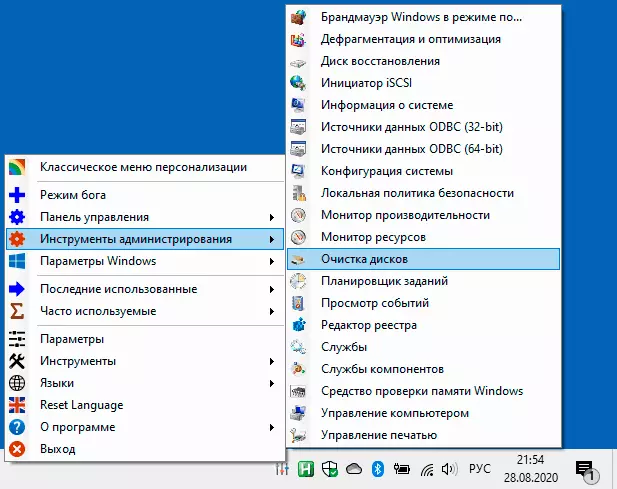
- Rychlý přístup k parametrům systému Windows 10 (ty, které se otevírají na klíčích Win + I).
- V sekci "Tools" - několik systémových nástrojů systému Windows 10, vytvoření složky "Boží režim" na ploše (nebude vyžadovat spuštěný program k práci, se zobrazí bez názvu) a schopnost stahovat více systémových nástrojů od vývojáře.
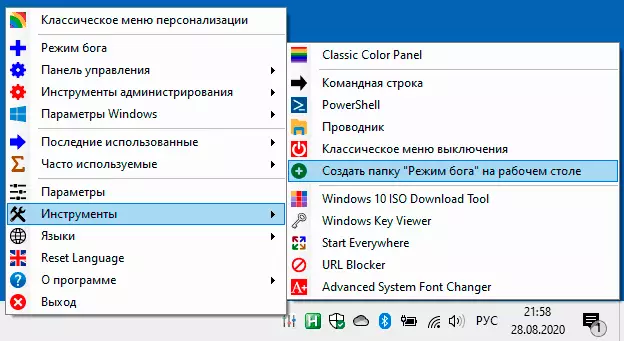
- V parametrech Win10 Všechna nastavení nastavení můžete povolit spuštění automatického programu, mírně změnit vzhled menu programu.

Přehled videa
Výsledkem je: Nástroj se zdál velmi pohodlný a hodný pokus o vyzkoušení a pokud neustále používáte všechny ovládací prvky systému Windows 10, může být pro vás užitečné. V souvislosti s tématem je zajímavé být užitečné: Nastavení Windows 10 v WinAero Tweaker, vestavěné systémy systému Windows System Utilities, který mnozí neví.
